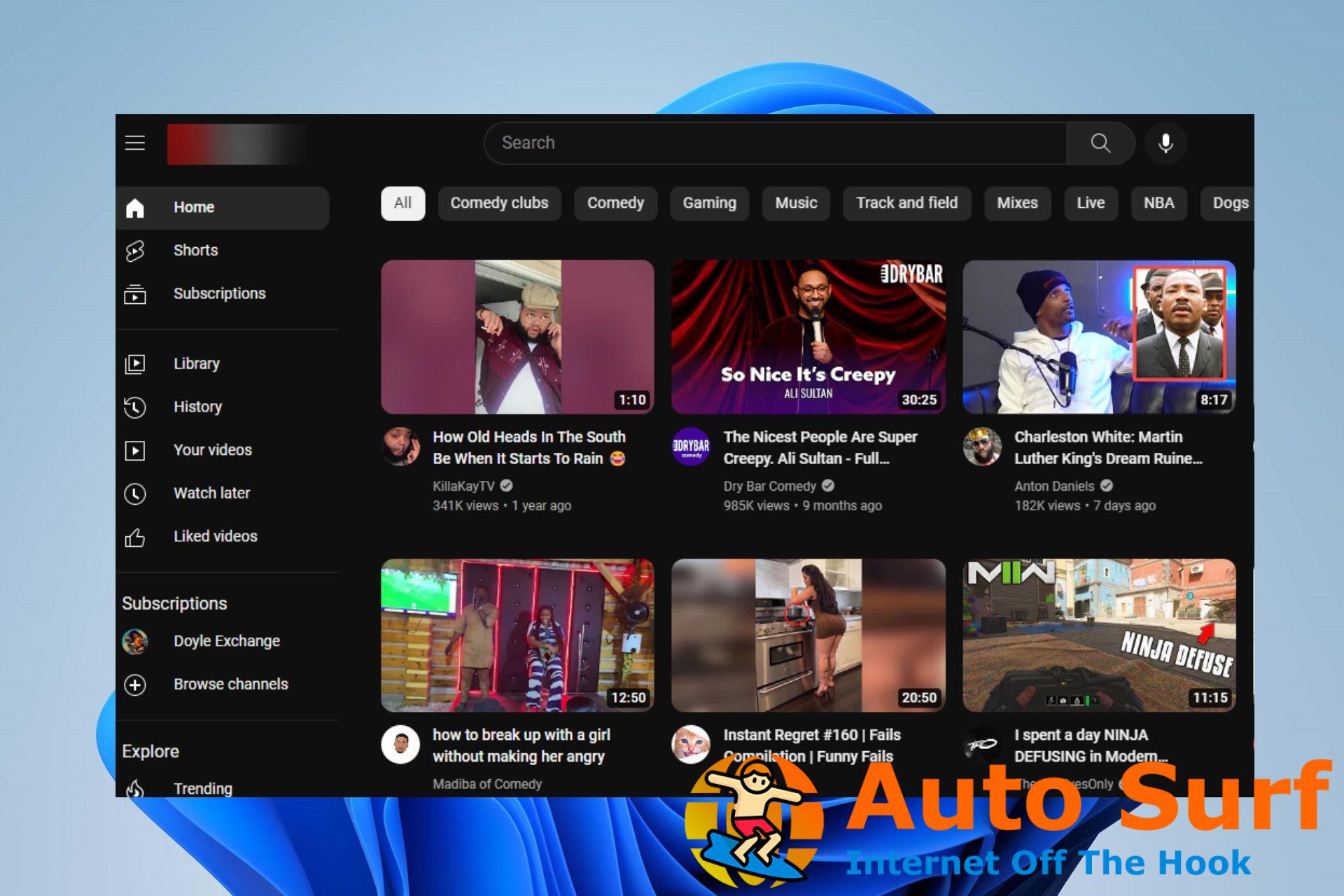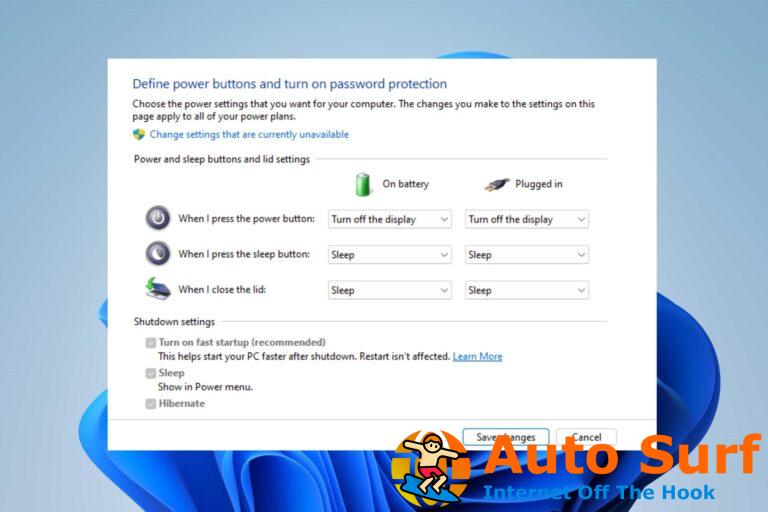- No existe una aplicación oficial de YouTube de Google para PC con Windows.
- Los usuarios pueden descargar y usar aplicaciones alternativas de YouTube en Windows 11 para usar YouTube en sus computadoras.
- YouPlay es nuestra mejor recomendación para las aplicaciones de YouTube para Windows 11.
YouTube es una de las mejores plataformas para transmitir y ver contenido de video aleatorio. Ha existido durante mucho tiempo, pero Google aún no ha lanzado una aplicación oficial de Windows YouTube para Microsoft Store. Sin embargo, esta guía discutirá la mejor aplicación de YouTube para Windows 11 que puede descargar.
¿Cuáles son los beneficios de usar una aplicación de YouTube dedicada en Windows 11?
El uso de una aplicación de YouTube dedicada en Windows 11 en lugar de acceder a YouTube a través de un navegador tiene muchos beneficios. Algunos son:
- Una ventaja de usar una aplicación de YouTube dedicada es que puede descargarla en su PC y ver videos directamente a través de la aplicación.
- En su mayoría, viene con una política de uso gratuito, lo que significa que la mayoría de las aplicaciones dedicadas no tienen suscripciones.
- Los usuarios pueden guardar videos para verlos más tarde y dar me gusta y comentar sobre otro contenido en la aplicación.
- Una aplicación dedicada de YouTube le permite descargar videos en línea. Además, algunos pueden descargar videos en su disco local.
- Tiene un menor riesgo de amenazas en línea ya que muchos usuarios han sido víctimas de piratas informáticos e intrusos a través de sus navegadores.
Muchas otras ventajas de usar una aplicación de YouTube dedicada no se mencionan anteriormente. Por lo tanto, nos sumergiremos en nuestra lista de las mejores aplicaciones gratuitas y de pago de YouTube para descargar para Windows 11.
¿Cuáles son las mejores aplicaciones de YouTube para Windows 11?
Juegas – Categorización de género
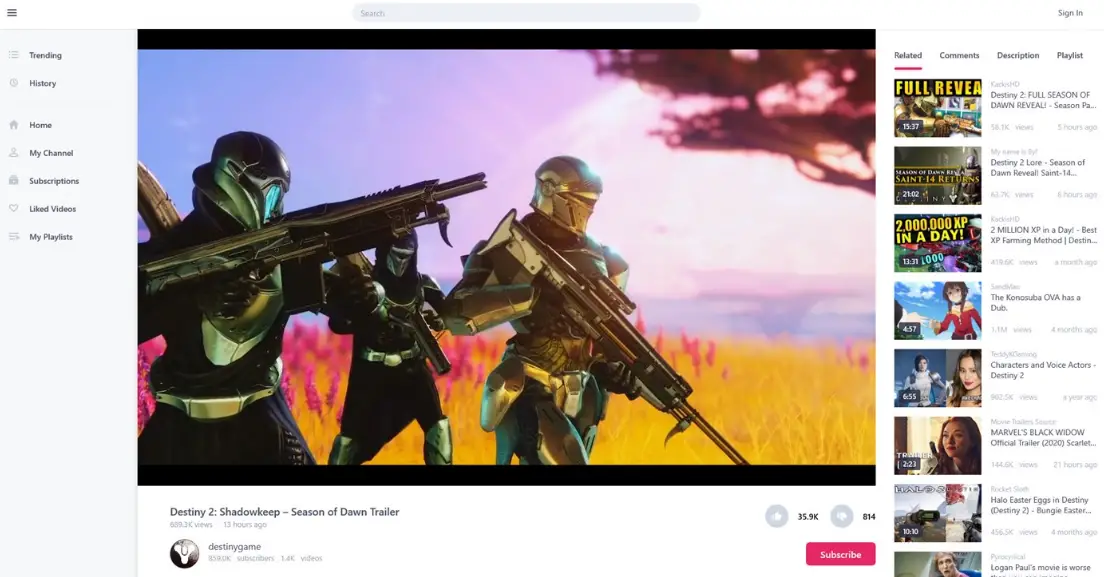
YouPlay es la primera aplicación de YouTube en nuestra lista porque es rápida y eficiente. Tiene muchas características que la colocan por encima de otras aplicaciones dedicadas para YouTube.
Además, es compatible con Windows 11 y está disponible para casi todas las especificaciones del sistema. Una de las características más destacadas de YouPlay es que no tiene anuncios y permite a los usuarios ver sin interrupciones.
Ventajas:
- Fácil de usar y no requiere tecnicismos para navegar.
- Tiene un reproductor de audio y video incorporado.
- Actualización diaria de contenido con categorización de género.
- Gráficos de YouTube específicos de la ubicación y ver contenidos de la región.
Contras:
- La descarga de videos no es compatible.
Un tubo – Soporte 4K y HD
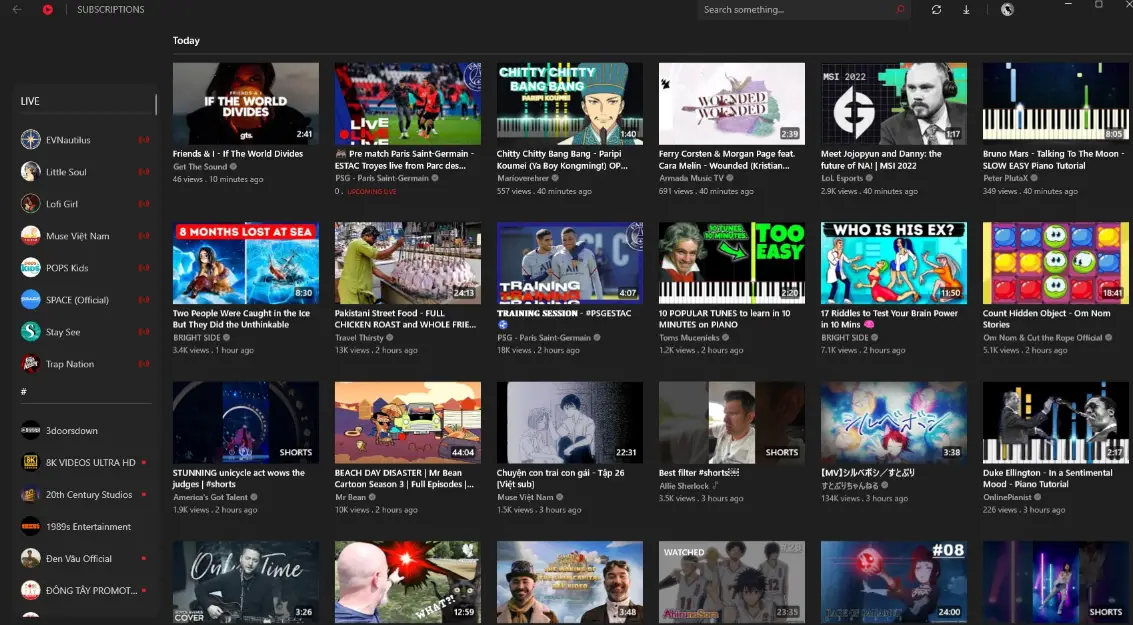
ATube es una aplicación de sustitución gratuita de YouTube, específicamente para Windows 10 y 11. Ofrece la mejor experiencia de visualización de videos a través de su hermosa e interactiva interfaz de usuario (UI).
Además, permite a los usuarios iniciar sesión en sus cuentas de YouTube, administrar sus suscripciones, cargar videos en sus canales y ver videos.
Admite videos de 2160p (4K) y 1080p con 60 FPS. Además, permite a los usuarios cambiar a la calidad de video HD según sus necesidades.
Ventajas:
- Los usuarios pueden dar me gusta, no me gusta, comentar e interactuar con los videos.
- Servicio de transmisión fácil de usar y sin anuncios.
- Admite transmisión de video 4K y HD.
Contras:
- Solo una opción para el tema de visualización.
- Los usuarios no pueden descargar videos para verlos sin conexión en la aplicación.
VidTuber – Soporte de descarga sin conexión
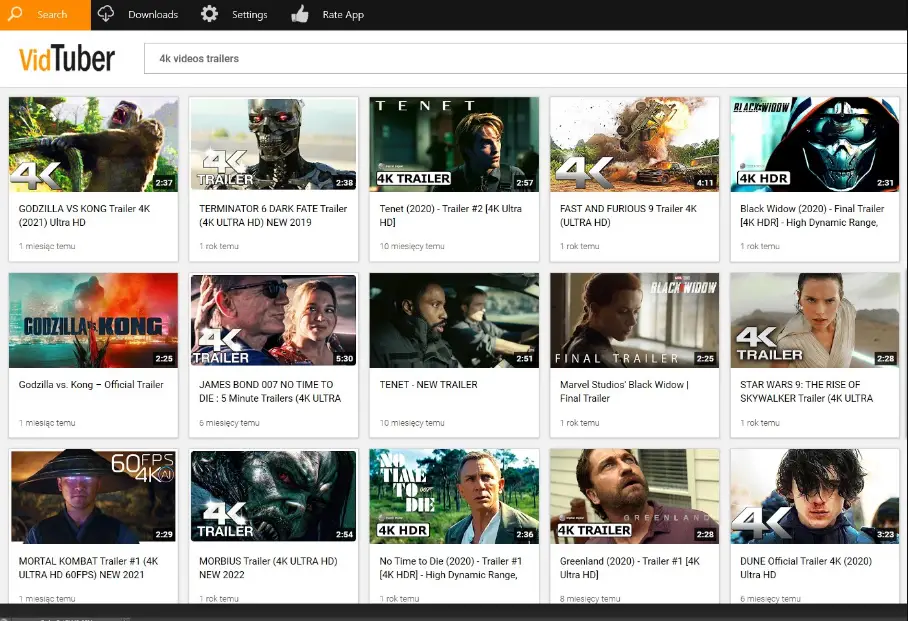
VidTuber es una aplicación de YouTube con una calificación de usuario de 4 estrellas o más. Es una de las aplicaciones más interactivas para ver videos de YouTube y tiene muchas funciones que los usuarios pueden disfrutar. Tiene una interfaz de usuario (IU) fácil de usar para buscar videos de YouTube populares y populares.
Los usuarios pueden iniciar sesión en su cuenta de YouTube, usar y administrar sus suscripciones de YouTube, cargar videos en sus canales y ver videos.
Además, permite a los usuarios convertir películas de YouTube a MP3 y escucharlas sin conexión. Además, también puede ver y descargar películas en sus computadoras.
Ventajas:
- Soporta descarga sin conexión.
- Conversión de video de Youtube a una función de MP3.
- Acceso a tu cuenta de Youtube para gestionar actividades.
Consejo de experto:
PATROCINADO
Algunos problemas de la PC son difíciles de abordar, especialmente cuando se trata de repositorios dañados o archivos de Windows faltantes. Si tiene problemas para corregir un error, es posible que su sistema esté parcialmente dañado.
Recomendamos instalar Restoro, una herramienta que escaneará su máquina e identificará cuál es la falla.
Haga clic aquí para descargar y comenzar a reparar.
Contras:
- La interfaz de usuario es demasiado básica y puede ser horrible mirarla durante largas horas.
- Algunos usuarios reportan problemas constantes con errores.
FizzTube – Ideal para PC de gama baja
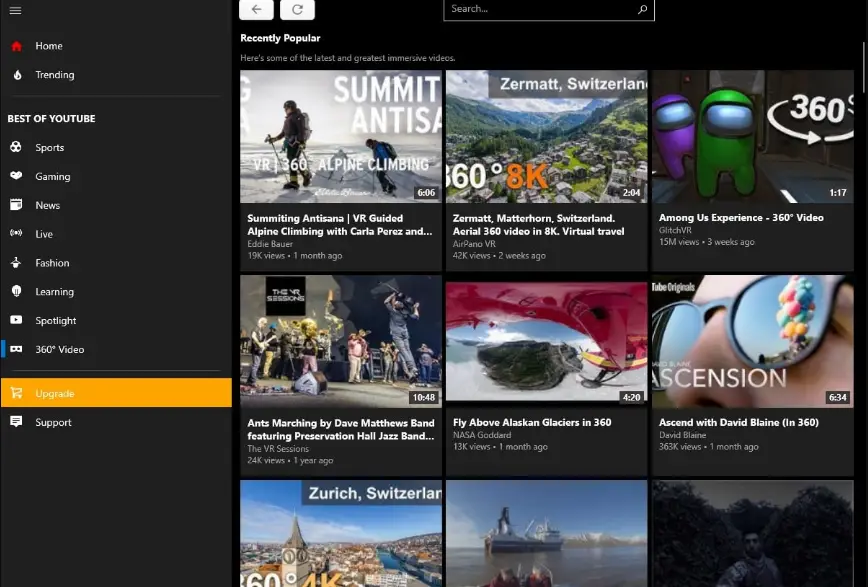
FizzTube es un reproductor de música y video de uso gratuito para Windows 11. Además, es uno de los mejores sustitutos de las aplicaciones de YouTube y permite a los usuarios acceder a millones de videos gratuitos de YouTube en todo el mundo.
Además, tiene características como una interfaz de usuario interactiva, botones fáciles de navegar, páginas bien particionadas y transmisión de video sin publicidad.
Al igual que YouTube, los usuarios pueden ver sus videos favoritos, indicar que les gusta, que no les gusta y comentar en las publicaciones más populares.
Ventajas:
- Ofrece una función de búsqueda rápida para facilitar el acceso al contenido.
- Adecuado para PC de gama baja debido a un menor consumo de datos y recursos.
- Proporciona una transmisión de video sin publicidad
Contras:
- No es compatible con la descarga de videos para verlos sin conexión.
miTube – Actualizaciones constantes
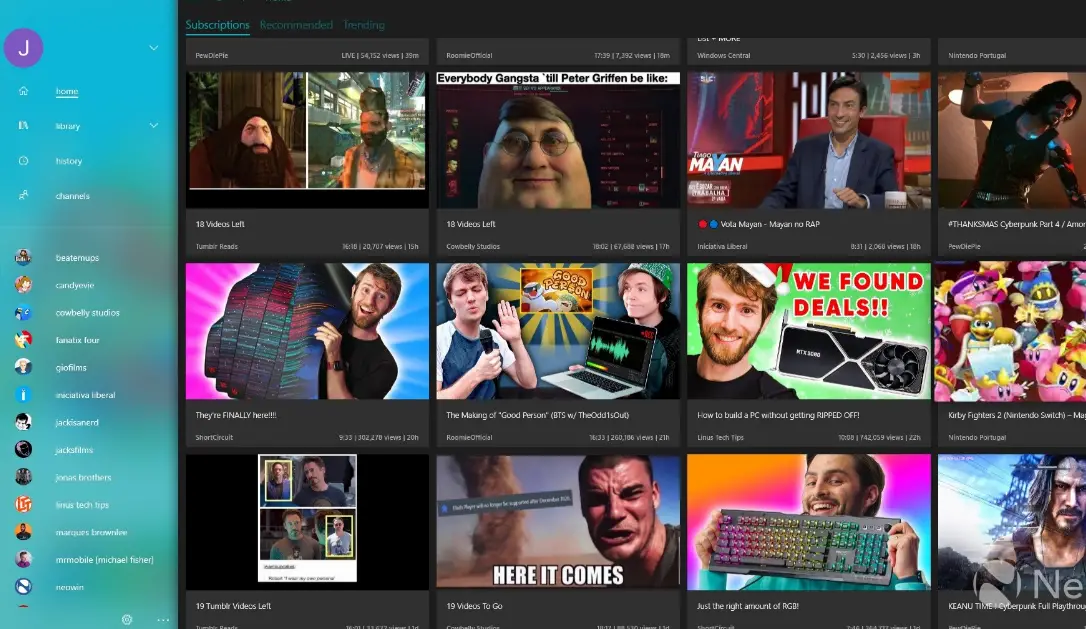
myTube tiene una interfaz de usuario impresionantemente avanzada pero fácil de usar y un tema fácil de usar. Además, los usuarios pueden iniciar sesión en sus cuentas de YouTube y subir videos a sus canales.
Entre sus múltiples funciones, puede ver cualquier video de YouTube en todas las resoluciones posibles para la mejor experiencia de usuario. Además, almacena el historial de reproducción y permite a los usuarios guardar videos en la aplicación para verlos más tarde.
Ventajas:
- Admite transmisión de video en todas las calidades de video.
- Permite el acceso para usar su canal de YouTube.
- Almacena sus datos e historial de transmisión.
- Constantemente siendo actualizado por los desarrolladores.
Contras:
- Demasiados anuncios interrumpen la aplicación.
¿Cómo elijo la mejor aplicación de YouTube para mí?
Las diferentes aplicaciones tienen varias características distintas que las distinguen. Por lo tanto, considere lo siguiente para elegir la mejor aplicación de YouTube para usted:
- Compruebe si la aplicación está disponible en la Tienda Windows por motivos de seguridad.
- Para los usuarios que desean crear sus canales de YouTube, verifique si la aplicación le permite cargar contenido.
- Para los niños, busque una aplicación de YouTube con una interfaz de usuario sencilla.
- Si desea acceder sin conexión a sus videos de YouTube, elija una aplicación con la opción de video descargable.
Además, nuestros lectores pueden estar interesados en nuestra guía sobre el mejor software de transmisión en vivo de YouTube para Windows 11.
Más aún, tenemos una guía detallada sobre el mejor software de creación de introducciones de YouTube para creadores de contenido de video.
Asimismo, puede revisar nuestro artículo sobre el mejor software de edición de video gratuito para Windows 11.
En conclusión, estas son nuestras mejores opciones para las mejores aplicaciones de YouTube para Windows 11. Si tiene preguntas sobre nuestras recomendaciones, déjelas en la sección de comentarios.
¿Sigues teniendo problemas? Solucionarlos con esta herramienta:
PATROCINADO
Si los consejos anteriores no han resuelto su problema, su PC puede experimentar problemas más profundos de Windows. Recomendamos descargar esta herramienta de reparación de PC (calificada como Excelente en TrustPilot.com) para abordarlos fácilmente. Después de la instalación, simplemente haga clic en el Iniciar escaneo botón y luego presione Repara todo.